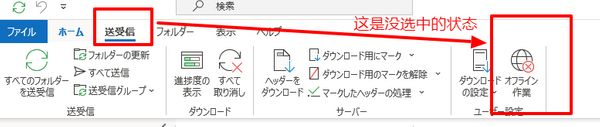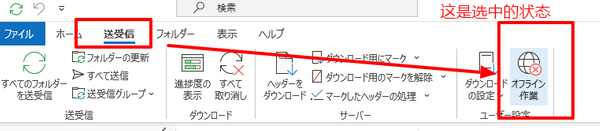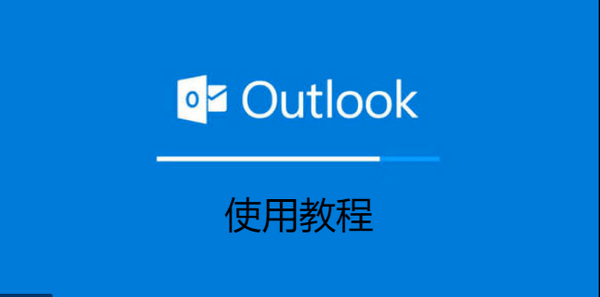outlook是日本各大公司发邮件最常用的办公软件。但是你知道它的高效使用技巧吗?
目录
outlook使用指南
这是一篇outlook新手使用教程。
outlook简单讲就是邮箱。但他还可以设置工作学习日程,并建立自己的任务单。提醒和记录每天的工作。
当然还可以约会议时间地点,或者修改会议,取消会议等等。
接下来就如何让outlook成为你的生产力,来告诉你outlook的使用技巧。
outlook的3大功能你知道吗?
任务功能
日程功能
outlook的使用教程
介绍outloo非常实用功能,容纳了outlook的多方面的使用技巧。是新手必看的教程。推荐在休闲时间看看,提高生产力。
快速使用BCC(密件抄送)
有时根据需要您希望将某份邮件秘密抄送给某些同事,这时您可以启用“密件抄送”:
1.按下 Ctrl + N 新建电子邮件;
2.点击“选项”→“密件抄送”,可在显示的“密件抄送”框中添加你需要BCC的人,而BCC中的对象,是对其他人不可见的。
日版outlook界面操作看这里。
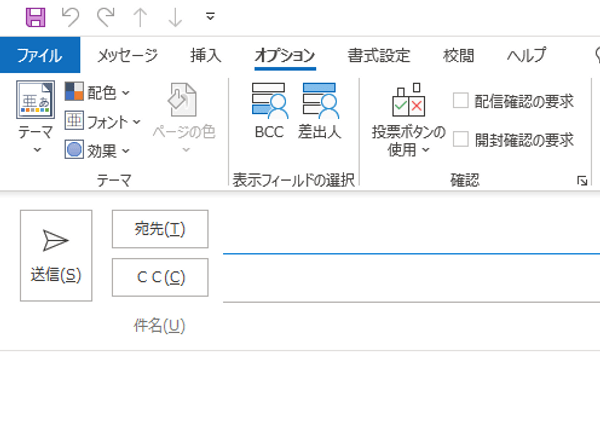
快速切换界面
CTRL+1 切换至邮件(email)
CTRL+2 切换至日历(予定表)
CTRL+3 切换至联系人(連絡先)
CTRL+4 切换至任务(task)
打开多个 Outlook 窗口
是否曾想过在收件箱和日历之间快速来回切换或并排查看二者? 在电子邮件、联系人、日历、任务、便签、文件夹、快捷方式和加载项之间切换非常简单。 在导航窗格中选择相应的按钮。
如果想在新的 Outlook 窗口中打开上述任何选项,请右键单击(而不要单击或选择)该按钮。 选择“在新窗口中打开”。


outlook的提及功能(@)
是否曾向多位同事发送电子邮件,但只需要其中两位同事的答复? 你可能使用过粗体、下划线和明亮的字体颜色等文本效果来突出显示其姓名。 现在,可使用另一种方法。
键入 @ 并后跟其姓名,接下来会有一系列反应。
- 其姓名将自动添加到电子邮件的“收件人”行。
- 其姓名将在邮件正文中突出显示。
- 当他们在收件箱中接收到该邮件时,会在邮件列表中看到 @ 符号,指示他们的姓名被提及。

outlook常见问题与简答
日版outlook如何撤回邮件?
首先需要双击打开你需要撤退的邮件
然后你就可以メッセージ(message)这个图标(如图所示)
其次点击图中的红色框选区域
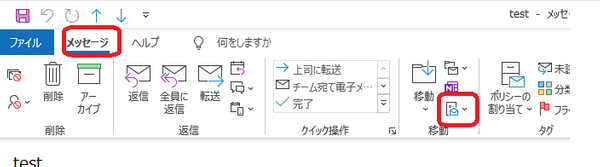
然后在点击【メッセージの取り消す】
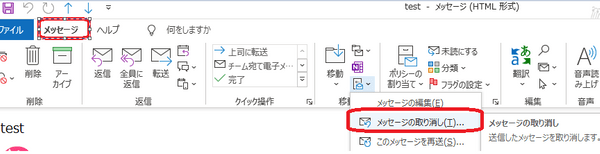
然后就会出现两个选择:
选择1:如果未读的话,就删除
选择2:如果未读的话,删除并发送其他的替代内容
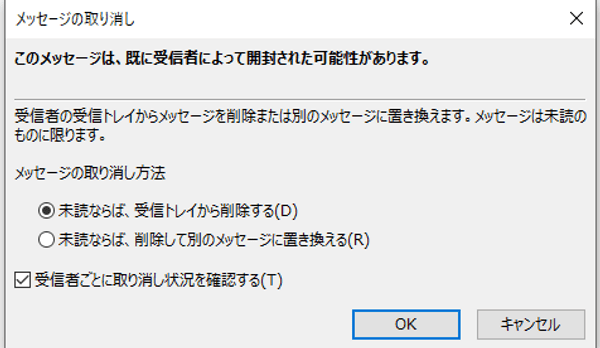
最后可以在【送信トライ】里面看到我的实验失败了,因为我已经阅读了那等邮件。

我测试了一下没有读文件的情况,重复上述操作,最后我成功撤退了邮件。(参考下图)

日版outlook右下角有个红色的叉叉?(outlook赤い×がある場合)
这说明你的outlook处于脱机状态。
你不小心按了【すべて取り消す】这个按钮。
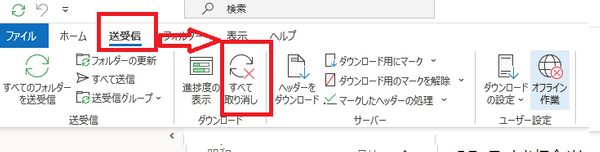
你需要按【 すべてのファルダーを送受信(そうじゅしん)】就可以解决了。
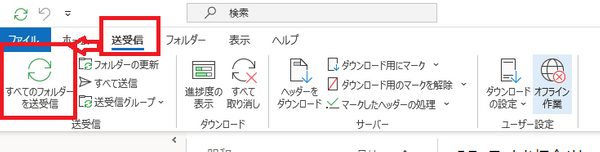
outlook软件收不到邮件,而只有网页上可以收到怎么办?
检查一下你的【オンライン作業】有没有选中。选中后会有阴影打底。没选中的话,背景是纯白色的。
这是 【オンライン作業】没选中的状态